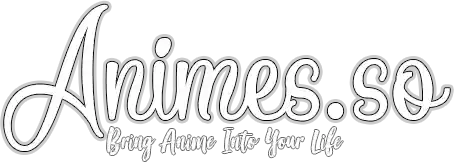Hi.
Ich hab hier mal ein kleineres Tutorial gemacht, um euch in den Einstieg in die Scanlation Bereich ein wenig zu vereinfachen.
Aktuell hab ich leider kein Band vorrätig, an welchen ich es euch zeigen könnte. Darum werden Bilder erst zirka nächsten Monat nachgeliefert.
Bitte erstmal durchlesen, danach erst Zubehör kaufen! Warum? Es könnte sein, das es euch zu viel Aufwand ist. Einiges ist nunmal nicht sehr günstig.
Zubehör (alias Benötige Tools)
Inhaltsverzeichnis
1. Vorbereitung
1.1 Die Mikrowellenmethode
1.2 Die Schnittmethode
2. Einscannen
3. Nachbearbeitung am PC
1. Vorbereitung.
Zunächts sollte man sich alle Tools bereitlegen bzw eingerichtet/installiert haben.
Da wir alle Blätter einzelnt benötigen, müssen wir die Seiten vom Einband lösen. Hierzu gibt es 2 mir bekannte Methoden, für Eingeklebte Einbände.
1.1 Die Mikrowellenmethode.
Wichtig!
Nutzt hierfür bitte eine Alte ausrangierte Mikrowelle. Der Kleber ist sehr schwer wieder abzubekommen. Zieht euch bitte auch Alte Klamotten an, damit ihr nicht eure guten Sachen vollsaut.
Schritt 1:
Man legt das Buch in die Saubere Mikrowelle.
Schritt 2:
Nun röstet das Buch ca. 30-60 Sekunden lang. Einige Bücher brauchen auch länger.
Könnt ihr die Mikrowelle unterbrechen und danach gleich weitermachen? Stellt sie auf 1 Minute ein und macht alle 10 sekunden eine Pause. Zieht an den Blättern und legt es ggf. wieder hinein.
Könnt ihr die Mikrowelle NICHT unterbrechen, dann stellt den Niedrigsten Wert ein und lasst sie so oft durchlaufen bis das Buch heile und der Kleber flüssig ist. Zieht nach jeder Runde an den Blättern ob ihr sie gelöst bekommt.
Pro
+ Geht schnell und die Blätter sind sauber
Contra
- Ist ne kleinere Sauerei und die Blätter KÖNNEN ansengen.
1.2 Die Schnittmethode.
Wichtig!
Nutzt hierfür bitte eine stabile Unterlage, auf der ihr Schneiden könnt.
Achtet auch darauf, das ihr euch nicht verletzt!
Schritt 1: Scant zunächts den Einband ein, da dieser danach nicht mehr zu gebrauchen sein wird!
Schritt 2:
Nun schneiden wir den Einband ab. Danach haben wir nur noch die Seiten und den Verklebten Rücken bei uns.
Schritt 3:
Achtung! Beachtet, das ihr die Reinfolge der Blätter NICHT durcheinander bringt!
Jetzt muss man sich entscheiden. Entweder man raspelt mit dem Cuttermesser den Kleber ab oder man schneiden Vorsichtig das Buch in kleinere Stapel (in der Mitte von 2 Seiten den Kleber durchschneiden.)
Wenn man nun diese kleineren Stapel hat, schneidet man vorsichtig einmal nah am Kleber lang, wodurch man den Rücken abschneidet.
Dies wiederholen bis alle Seite lose sind.
Pro
+ Ist Sauber und man brauch keine Extra Elektrogeräte.
Contra
- Ist Anstrengend und Zeitaufreibend.
- Wenn man nicht aufpasst, verschneidet man sich leicht.
2. Einscannen.
Nachdem man die Blätter alle beisich hat und vom Rücken befreit hat, geht es nun ans Einscannen.
Was so einfach klingt, ist durchaus komplexer als man denken mag.
Schritt 1:
Öffnet den Scanner.
Achtet darauf, das er Dreck und Staubfrei ist. Ich lege nahe nach 10-20 Seiten einmal mitn Putztuch neu rüber, da die Seiten, besonders bei bereits gelesenden Exemplaren, durchaus Dreck und Staub aufweisen. Wenn man den Scanvorgang auf mehrere Tage auslegt, immer vor der ersten benutzung reinigen.
Nun legt die Seite n drauf.
Schritt 2:
Hat man einen Manga, legt man nun die Schwarze Pappe drauf. Sollten sich die Ecken wölben, einfach mit ein paar Münzen beschweren.
Schritt 3:
Nun Scannt ihr die Seite. Denkt nichtmal daran den Deckel zu schließen. Das leiert bei dieser Menge nur unnötig aus.
Schritt 4:
Seite wenden oder neue Seite drauflegen. Spielchen wiederholen und sobald ihr damit fertig seit, ab zum nächsten Punkt.
3. Nachbearbeitung.
Halten wir mal fest. Unser Comic / Mangas ist nun in digitaler Form auf dem PC. Leider ist es so, das die Farben nicht getreu sind oder besonders bei Mangas das Weiß eher Grau erscheint.
Nun müssen wir nochmals Handanlegen.
Ich nutze an dieser Stelle Photoshop CS 3, da es mir den Punkt Aktionen (Eine Art Makrofunktion) bietet in Kombination mit einer starken Bildbearbeitung.
Schritt 1:
Zunächtseinmal schneiden wir das Bild richtig. Hierbei gibt es kein Tutorial von mir, da ich vorraussetze, wie man mit Hilfslinien, drehen und Schneiden umzugehen weiß.

Schritt 2:
Nachdem wir das Bild geschnitten haben, starten wir eine Aufzeichnung bei den Aktionen. Warum?
Es erleichtert sehr, wenn man nur einmal klicken die Änderungen von Bild 1 auf Bild 2 bis n übertragen kann.
Als Aktionen für Mangas lege ich Tonwertkorrektur, Gradationskruve und Helligkeit und Kontrast nahe.

Schritt 3:
Kleinigkeiten wie zb. Staub oder Ähnliches entfernt man am besten nachträglich per Hand.
Nachdem man nun die Seite abgespeichert hat in 2 facher Ausfertigung, kann man, dank der Aktionen Funktion, das ganze leicht bei den anderen Bildern machen.
Warum 2 Ausführungen?
Einmal eine Release Copy, welche zb. im JPG Format mit kleinerer Auflösung gespeichert ist und einmal eine PSD Workcopy, falls man Fehler entdeckt und diese Nachträglich entfernen möchte.
4. Letzte Handgriffe vorm Release.

Mit einen netten Gruß an Nyne: An diesem Punkt wird noch gearbeitet und erst demnächts ergänzt.
Ich hoffe mein Tutorial hat euch gefallen und ich freue mich auf eure Releases.
Gruß Tomelyr.
Ich hab hier mal ein kleineres Tutorial gemacht, um euch in den Einstieg in die Scanlation Bereich ein wenig zu vereinfachen.
Aktuell hab ich leider kein Band vorrätig, an welchen ich es euch zeigen könnte. Darum werden Bilder erst zirka nächsten Monat nachgeliefert.
Bitte erstmal durchlesen, danach erst Zubehör kaufen! Warum? Es könnte sein, das es euch zu viel Aufwand ist. Einiges ist nunmal nicht sehr günstig.
Zubehör (alias Benötige Tools)
- Cutter Messer (oder auch Teppich Messer genannt). Quelle: Baumarkt
- Alternativ eine alte Mikrowelle. Quelle: Sperrmüll zb. oder eine günstige vom Discounter.
- Zeit
- Schwarze Pappe. Quelle: Bastelladen.
- Wenn man den Manga noch lesen möchte: 2x Ausgaben des Mangas
- Bildbearbeitungsprogramm. Im Beispiel wird Photoshop genutzt. Quelle: Ebay
- Scanner oder Multifunktionsdrucker mit eingebauter Scanfunktion Quelle: Mediamarkt o.Ä. Elektrofachgeschäfft *huuuuust*
Inhaltsverzeichnis
1. Vorbereitung
1.1 Die Mikrowellenmethode
1.2 Die Schnittmethode
2. Einscannen
3. Nachbearbeitung am PC
1. Vorbereitung.
Zunächts sollte man sich alle Tools bereitlegen bzw eingerichtet/installiert haben.
Da wir alle Blätter einzelnt benötigen, müssen wir die Seiten vom Einband lösen. Hierzu gibt es 2 mir bekannte Methoden, für Eingeklebte Einbände.
1.1 Die Mikrowellenmethode.
Wichtig!
Nutzt hierfür bitte eine Alte ausrangierte Mikrowelle. Der Kleber ist sehr schwer wieder abzubekommen. Zieht euch bitte auch Alte Klamotten an, damit ihr nicht eure guten Sachen vollsaut.
Schritt 1:
Man legt das Buch in die Saubere Mikrowelle.
Schritt 2:
Nun röstet das Buch ca. 30-60 Sekunden lang. Einige Bücher brauchen auch länger.
Könnt ihr die Mikrowelle unterbrechen und danach gleich weitermachen? Stellt sie auf 1 Minute ein und macht alle 10 sekunden eine Pause. Zieht an den Blättern und legt es ggf. wieder hinein.
Könnt ihr die Mikrowelle NICHT unterbrechen, dann stellt den Niedrigsten Wert ein und lasst sie so oft durchlaufen bis das Buch heile und der Kleber flüssig ist. Zieht nach jeder Runde an den Blättern ob ihr sie gelöst bekommt.
Pro
+ Geht schnell und die Blätter sind sauber
Contra
- Ist ne kleinere Sauerei und die Blätter KÖNNEN ansengen.
1.2 Die Schnittmethode.
Wichtig!
Nutzt hierfür bitte eine stabile Unterlage, auf der ihr Schneiden könnt.
Achtet auch darauf, das ihr euch nicht verletzt!
Schritt 1: Scant zunächts den Einband ein, da dieser danach nicht mehr zu gebrauchen sein wird!
Schritt 2:
Nun schneiden wir den Einband ab. Danach haben wir nur noch die Seiten und den Verklebten Rücken bei uns.
Schritt 3:
Achtung! Beachtet, das ihr die Reinfolge der Blätter NICHT durcheinander bringt!
Jetzt muss man sich entscheiden. Entweder man raspelt mit dem Cuttermesser den Kleber ab oder man schneiden Vorsichtig das Buch in kleinere Stapel (in der Mitte von 2 Seiten den Kleber durchschneiden.)
Wenn man nun diese kleineren Stapel hat, schneidet man vorsichtig einmal nah am Kleber lang, wodurch man den Rücken abschneidet.
Dies wiederholen bis alle Seite lose sind.
Pro
+ Ist Sauber und man brauch keine Extra Elektrogeräte.
Contra
- Ist Anstrengend und Zeitaufreibend.
- Wenn man nicht aufpasst, verschneidet man sich leicht.
2. Einscannen.
Nachdem man die Blätter alle beisich hat und vom Rücken befreit hat, geht es nun ans Einscannen.
Was so einfach klingt, ist durchaus komplexer als man denken mag.
Schritt 1:
Öffnet den Scanner.
Achtet darauf, das er Dreck und Staubfrei ist. Ich lege nahe nach 10-20 Seiten einmal mitn Putztuch neu rüber, da die Seiten, besonders bei bereits gelesenden Exemplaren, durchaus Dreck und Staub aufweisen. Wenn man den Scanvorgang auf mehrere Tage auslegt, immer vor der ersten benutzung reinigen.
Nun legt die Seite n drauf.
Schritt 2:
Hat man einen Manga, legt man nun die Schwarze Pappe drauf. Sollten sich die Ecken wölben, einfach mit ein paar Münzen beschweren.
Schritt 3:
Nun Scannt ihr die Seite. Denkt nichtmal daran den Deckel zu schließen. Das leiert bei dieser Menge nur unnötig aus.
Schritt 4:
Seite wenden oder neue Seite drauflegen. Spielchen wiederholen und sobald ihr damit fertig seit, ab zum nächsten Punkt.
3. Nachbearbeitung.
Halten wir mal fest. Unser Comic / Mangas ist nun in digitaler Form auf dem PC. Leider ist es so, das die Farben nicht getreu sind oder besonders bei Mangas das Weiß eher Grau erscheint.
Nun müssen wir nochmals Handanlegen.
Ich nutze an dieser Stelle Photoshop CS 3, da es mir den Punkt Aktionen (Eine Art Makrofunktion) bietet in Kombination mit einer starken Bildbearbeitung.
Schritt 1:
Zunächtseinmal schneiden wir das Bild richtig. Hierbei gibt es kein Tutorial von mir, da ich vorraussetze, wie man mit Hilfslinien, drehen und Schneiden umzugehen weiß.

Schritt 2:
Nachdem wir das Bild geschnitten haben, starten wir eine Aufzeichnung bei den Aktionen. Warum?
Es erleichtert sehr, wenn man nur einmal klicken die Änderungen von Bild 1 auf Bild 2 bis n übertragen kann.
Als Aktionen für Mangas lege ich Tonwertkorrektur, Gradationskruve und Helligkeit und Kontrast nahe.

Schritt 3:
Kleinigkeiten wie zb. Staub oder Ähnliches entfernt man am besten nachträglich per Hand.
Nachdem man nun die Seite abgespeichert hat in 2 facher Ausfertigung, kann man, dank der Aktionen Funktion, das ganze leicht bei den anderen Bildern machen.
Warum 2 Ausführungen?
Einmal eine Release Copy, welche zb. im JPG Format mit kleinerer Auflösung gespeichert ist und einmal eine PSD Workcopy, falls man Fehler entdeckt und diese Nachträglich entfernen möchte.
4. Letzte Handgriffe vorm Release.

Mit einen netten Gruß an Nyne: An diesem Punkt wird noch gearbeitet und erst demnächts ergänzt.
Ich hoffe mein Tutorial hat euch gefallen und ich freue mich auf eure Releases.
Gruß Tomelyr.
Zuletzt bearbeitet: